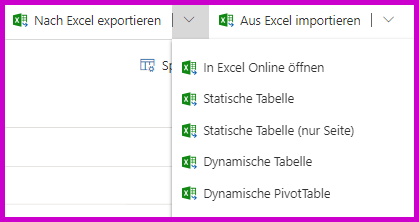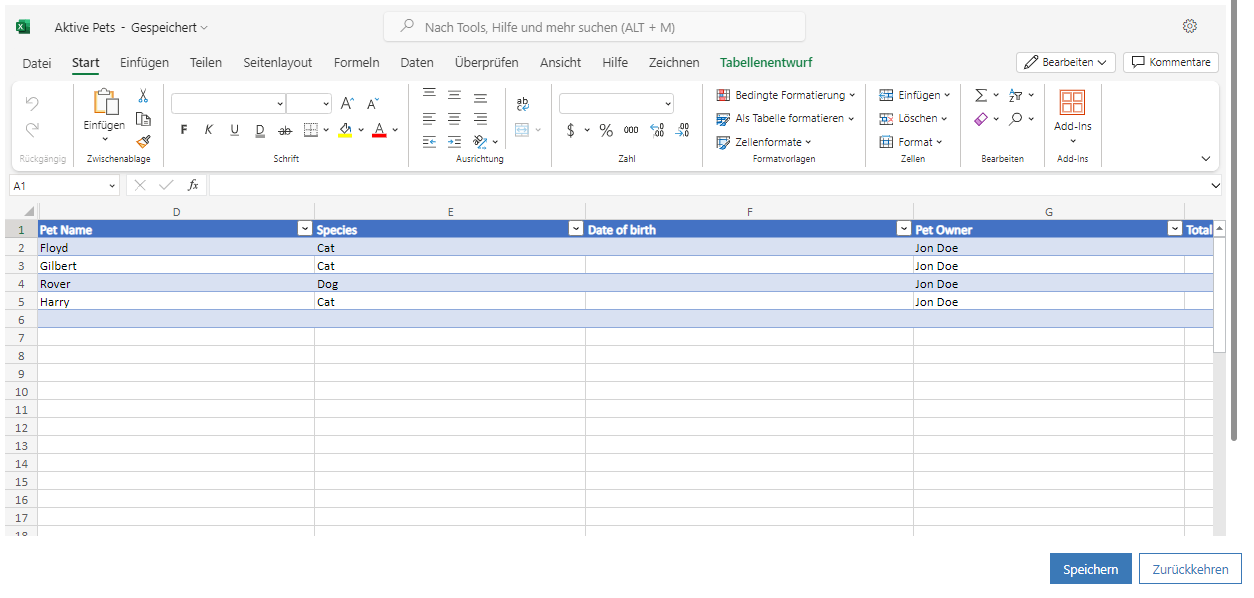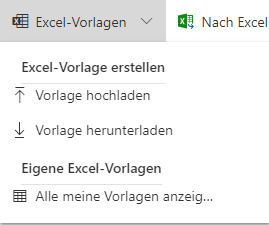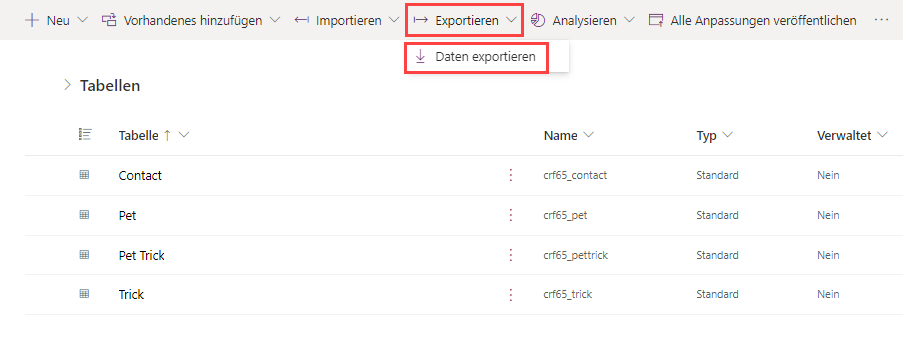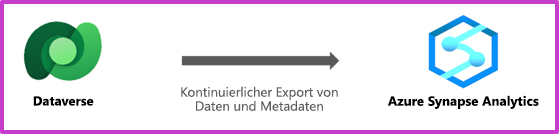Optionen für Dataverse-Datenexport
Microsoft Dataverse bietet verschiedene Methoden zum Exportieren von Daten aus Dataverse-Tabellen:
Aus Excel in modellgesteuerte Apps exportieren
Mit Word‑ und Excel-Vorlagen exportieren
Daten im Power Apps Maker Portal exportieren
Power Automate
Azure Synapse Link
Aus Excel in modellgesteuerte Apps exportieren
Mit modellgesteuerten Apps bieten können Zeilen aus einer Tabelle nach Excel exportiert werden.
Die Optionen für statische Arbeitsblätter laden einen Datenexport der Zeilen und Spalten von der aktuellen Tabellenansicht in eine Excel-Datei herunter. Sie können bis zu 100.000 Zeilen gleichzeitig exportieren.
Mit der Option „Dynamisches Arbeitsblatt“ können Sie die Spalten aus der Tabelle und Spalten aus anderen Tabellen auswählen, die eine n:1-Beziehung haben. Die Excel-Datei umfasst eine Abfrage, keine Daten. Sie können das Microsoft Power Apps-Excel-Add-In zum Herunterladen Ihrer Daten verwenden. Durch Auswahl von Daten > Aktualisieren in Excel können die neuesten Daten exportiert werden. Ihr Sicherheitszugriff auf die Tabelle legt fest, welche Daten in Excel angezeigt werden.
Die Option „Dynamische PivotTable“ ähnelt dem dynamischen Arbeitsblatt, erstellt aber eine Excel-PivotTable anstelle einer Liste von Zeilen.
In Excel Online öffnen
Die Funktion „In Excel Online öffnen“ in modellgesteuerten Apps zeigt die Zeilen und Spalten der aktuellen Tabellenansicht an und ermöglicht Ihnen schnelle Änderungen, das Erstellen neuer Zeilen und das anschließende Speichern der aktualisierten Informationen in Dataverse.
Datenänderungen werden im Hintergrund importiert, und Sie können den Fortschritt des Imports mit dem Power Platform Admin Center unter Einstellungen>Datenverwaltung>Importe nachverfolgen.
Mit Word‑ und Excel-Vorlagen exportieren
Modellgesteuerte Apps unterstützen die Verwendung von Word‑ und Excel-Vorlagen. Sie können diese verwenden, um Daten von Dataverse zu exportieren.
Sie können eine Vorlage aus einer modellgesteuerten App herunterladen, die Datei formatieren und sie dann wieder in die modellgesteuerte App hochladen. Sie können die Vorlage dann verwenden, um die Daten zu exportieren.
Excel-Vorlagen werden mit Tabellenansichten verwendet, und Sie können die Spalten der Tabelle beim Herunterladen der Vorlage angeben. Die Vorlage kann auch Spalten aus Tabellen umfassen, die eine Viele-zu-Eins-Beziehung aufweisen.
Word-Vorlagen werden mit einer einzelnen Tabellenzeile verwendet, können jedoch Spalten aus Tabellen mit einer n:1-Beziehung sowie Zeilen aus Tabellen mit 1:n-Beziehungen oder n:n-Beziehungen enthalten. Word-Vorlagen werden verwendet, um strukturierte formatierte Ausgaben wie zum Beispiel eine Bestellung zu generieren.
Daten im Power Apps Maker Portal exportieren
Bei der Option „Daten exportieren“ im Power Apps Maker Portal handelt es sich um einen einfachen Export, der alle Spalten und alle Zeilen für eine oder mehrere Tabellen extrahiert.
Wählen Sie Exportieren und dann Daten exportieren über die Schaltfläche im oberen Menü die Tabellen mit den Daten aus, die Sie exportieren möchten, und wählen Sie dann Daten exportieren oben rechts im Bereich aus. Daraufhin exportiert Dataverse alle Daten aus der ausgewählten Tabelle in eine ZIP-Datei. Die ZIP-Datei kann im Anschluss heruntergeladen werden und enthält die Daten in einer CSV-Datei für jede Tabelle.
Hinweis
Auswahlspalten umfassen nur die numerischen Werte und nicht die Beschriftung, und Nachschlagespalten enthalten nur die GUIDs der übergeordneten Zeilen.
Power Automate
Sie können Power Automate-Cloud-Flows mit dem Dataverse-Konnektor verwenden, um Tabellenzeilen abzufragen und Ausgabedateien zu generieren. Durch die Verwendung von Power Automate können Sie genau die Informationen, die Sie benötigen, in dem von Ihnen benötigten Format extrahieren.
Azure Synapse Link
Der Azure Synapse Link for Dataverse ist ein Dienst, der zur Big Data-Analyse von Unternehmen entwickelt wurde, indem skalierbare Hochverfügbarkeit mit Notfallwiederherstellungsfunktionen bereitgestellt wird. Die Daten werden im Common Data Model-Format gespeichert, das eine semantische Konsistenz zwischen Apps und Bereitstellungen bietet.
Nach der Aktivierung des Azure Synapse Link for Dataverse im Power Apps Maker Portal wählen Sie die Tabellen in Dataverse aus, und dann führt Dataverse eine kontinuierliche Replikation von Daten nach Azure durch, entweder zu einem Azure Data Lake Storage Gen2-Konto oder einem Azure Synapse Analytics-Arbeitsbereich.
Azure Synapse Link for Dataverse bietet die folgenden Funktionen:
Verknüpfen oder Aufheben der Verknüpfung mit der Umgebung Azure Synapse Analytics und/oder Azure Data Lake Storage Gen2 bei Ihrem Azure-Abonnement.
Kontinuierliche Replikation von Tabellen zu Azure Synapse Analytics und/oder Azure Data Lake Storage Gen2 in Ihrem Azure-Abonnement.
Replikation von Standard‑ und benutzerdefinierten Tabellen und Erstellungs-, Aktualisierungs‑ und Löschtransaktionen.
Weniger Klicks zur Verarbeitung, Transformierung und Visualisierung Ihrer Daten in Azure Synapse Analytics.
Serverlose Data-Lake-Erkundung, Datenintegration und Verarbeitung von Big Data in Azure Synapse Analytics.
Erleichterte Metadatenerkennung und Interoperabilität zwischen Datenproduzenten und ‑konsumenten wie beispielsweise Apache Spark, Power BI, Azure Data Factory, Azure Databricks und Azure Machine Learning.
Hinweis
Die Änderungsverfolgung sollte für eine Tabelle aktiviert sein, damit die Tabelle zum Exportieren einbezogen werden kann.
Der Azure Synapse Link for Dataverse-Dienst unterstützt anfängliche und inkrementelle Schreibvorgänge für Tabellendaten und Metadaten. Alle Änderungen an Daten oder Metadaten in Dataverse werden automatisch zum Azure Synapse-Metastore und Azure Data Lake verschoben, je nach Konfiguration, ohne zusätzliche Aktion. Es handelt sich dabei eher um eine Push‑ als eine Pull-Operation. Änderungen werden an das Ziel übertragen, ohne dass Sie dazu Aktualisierungsintervalle einrichten müssen.